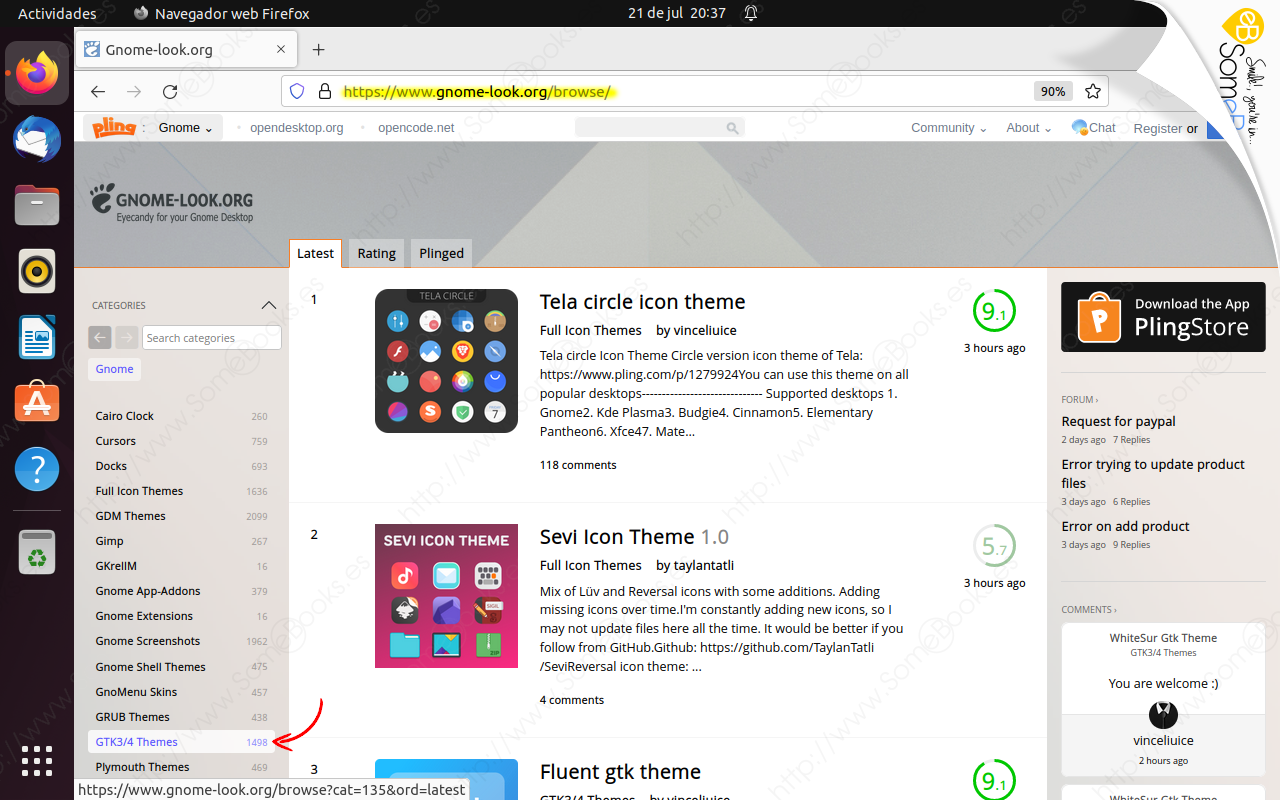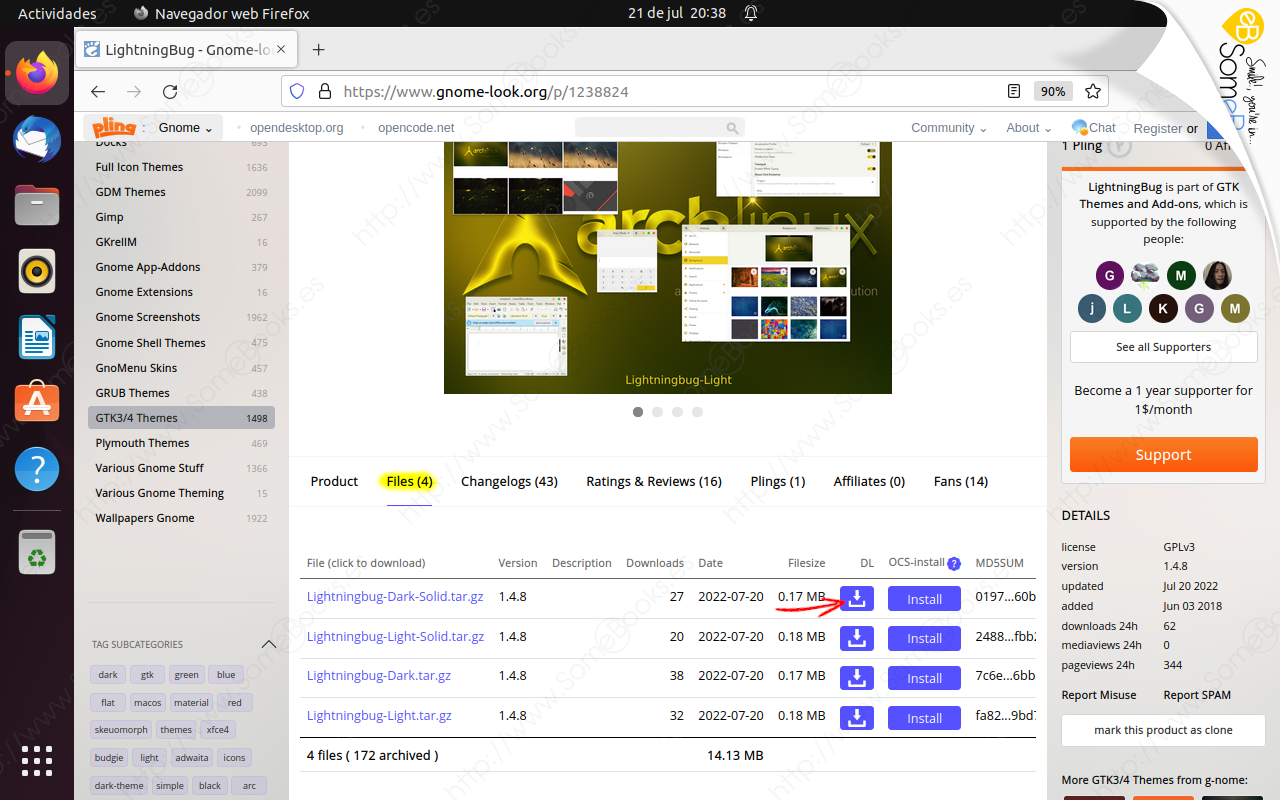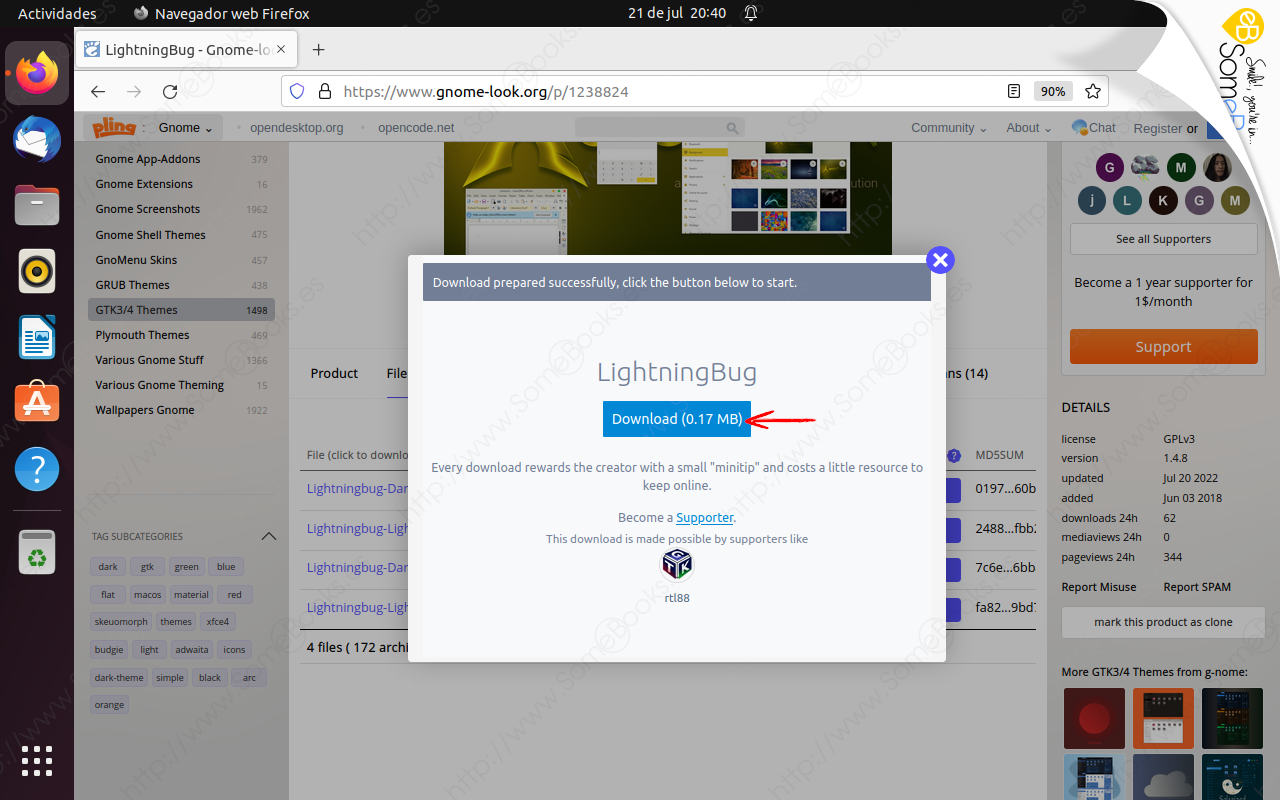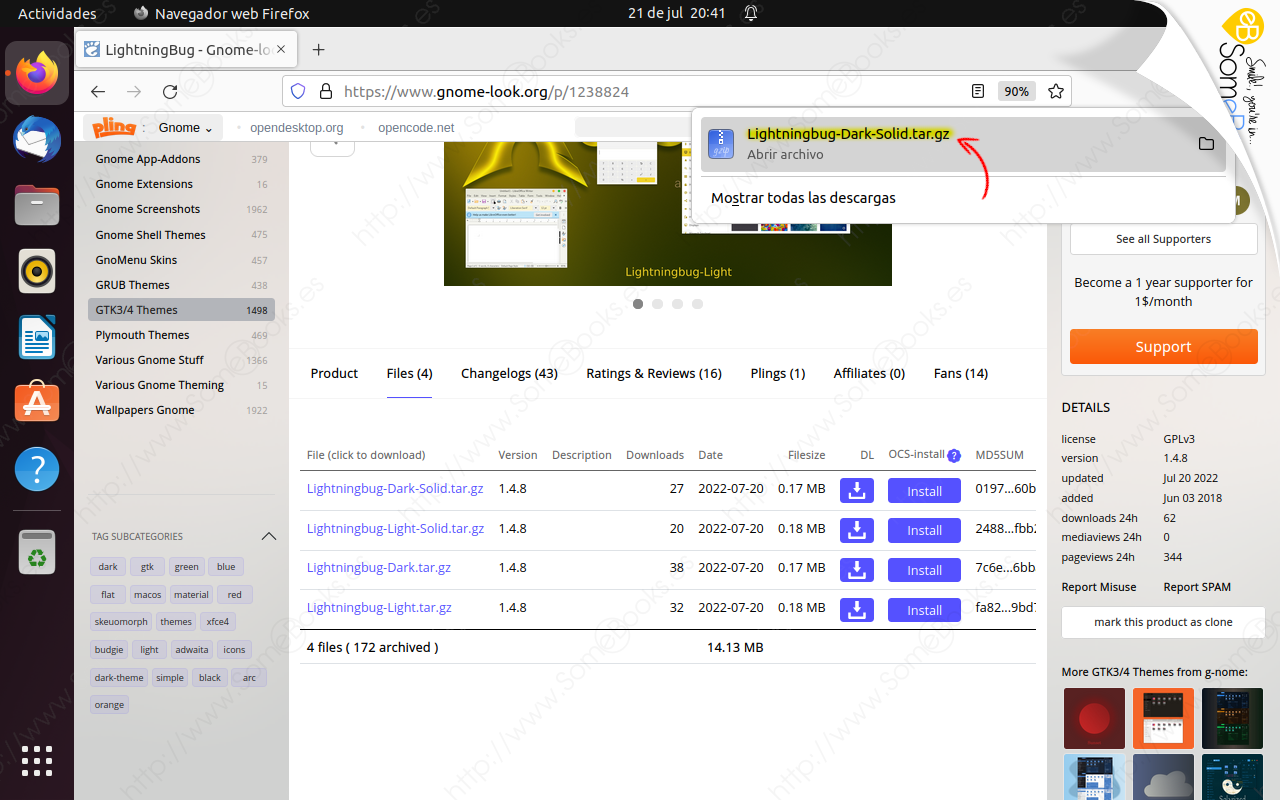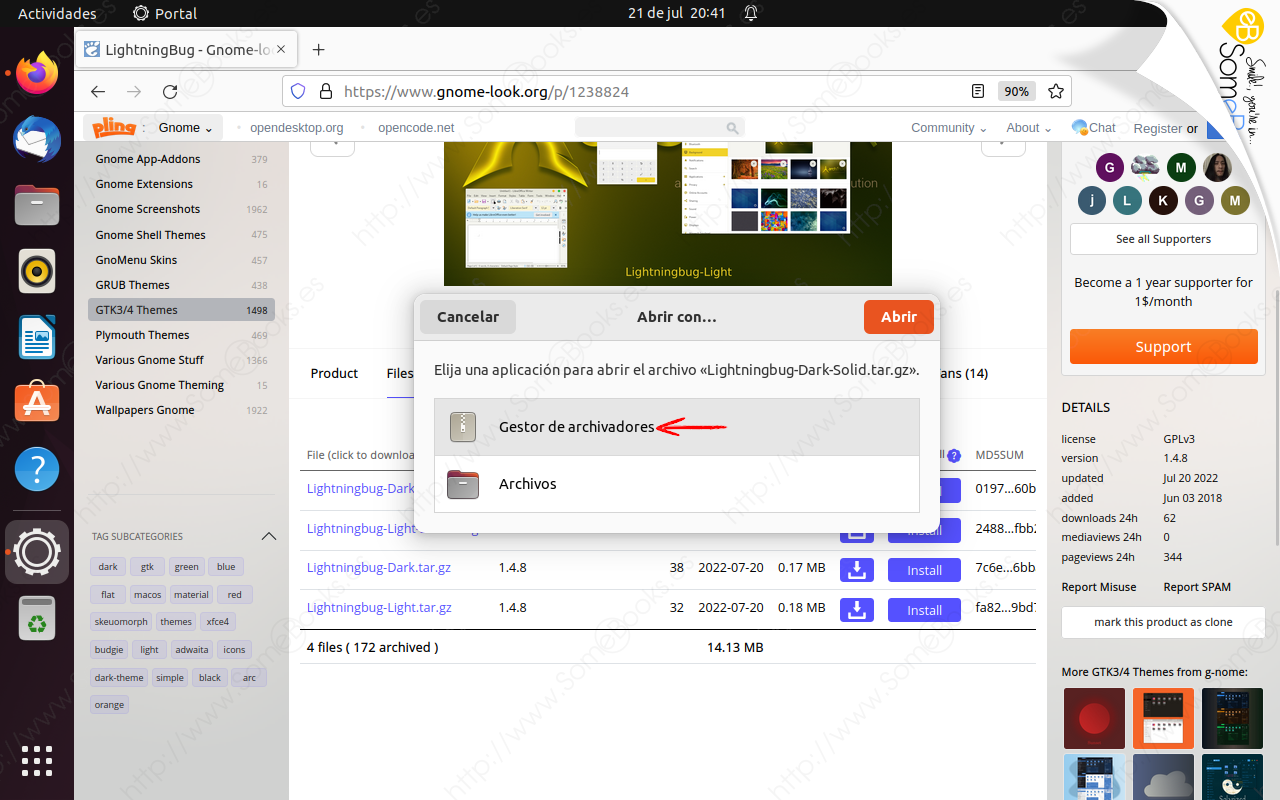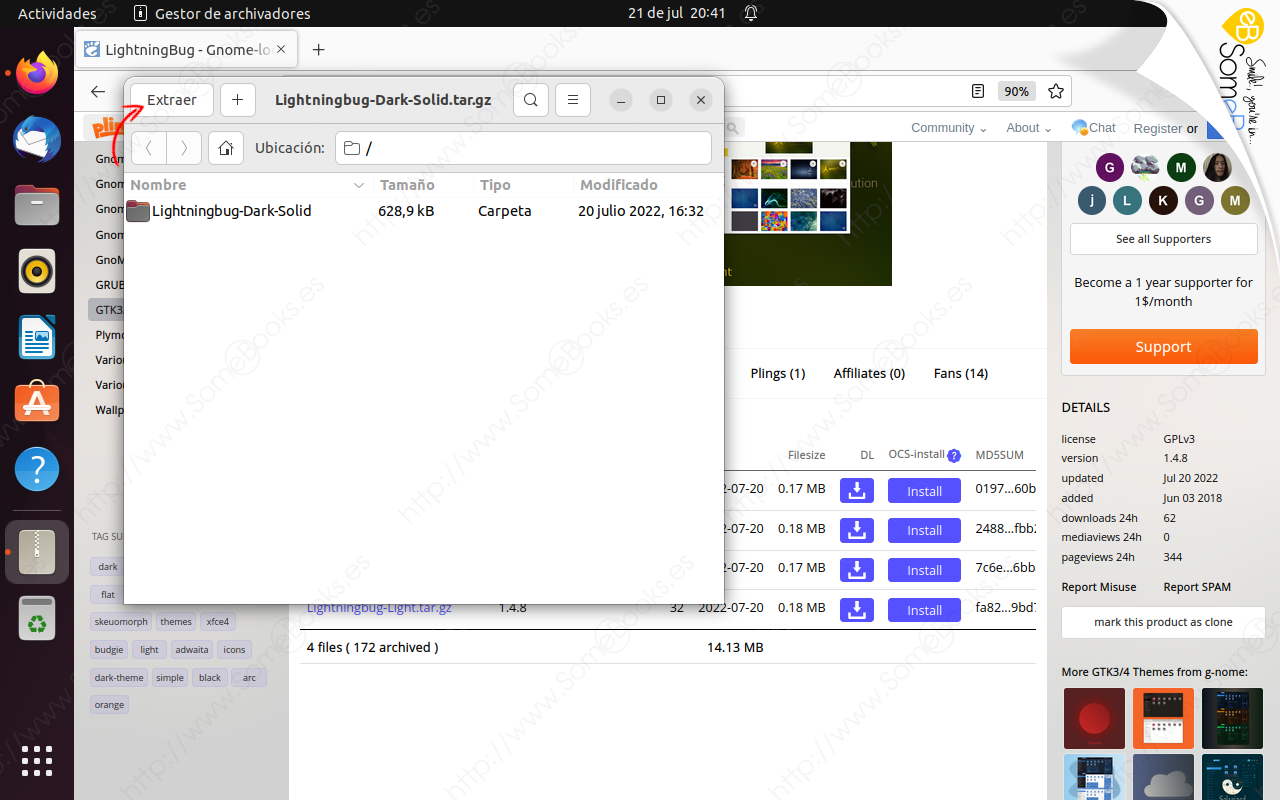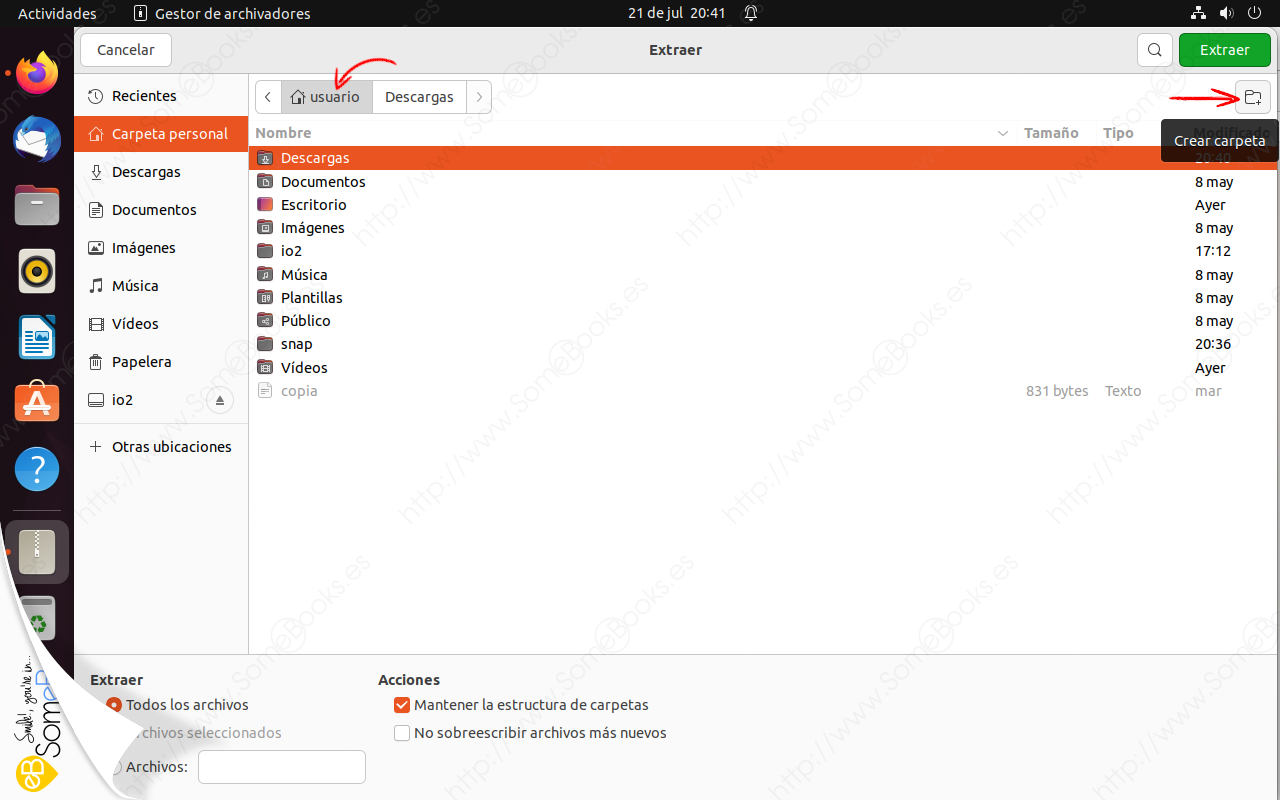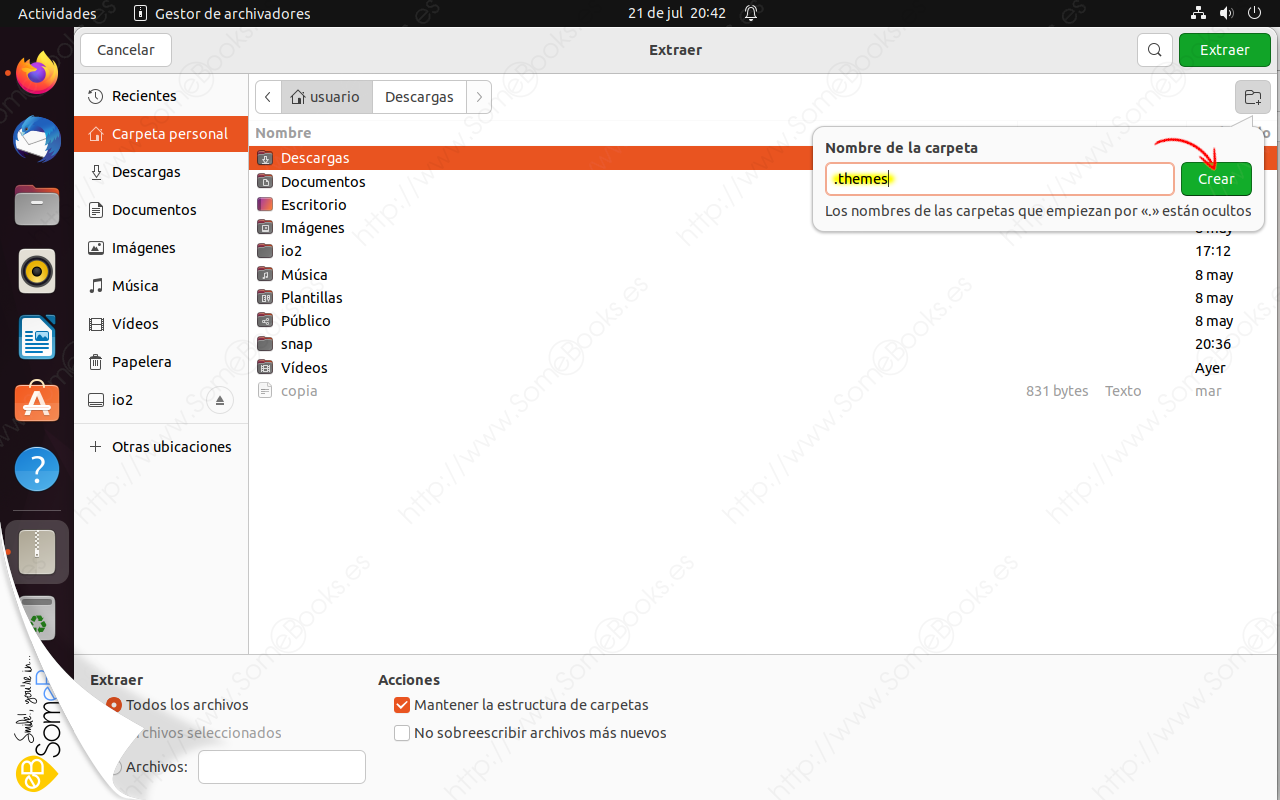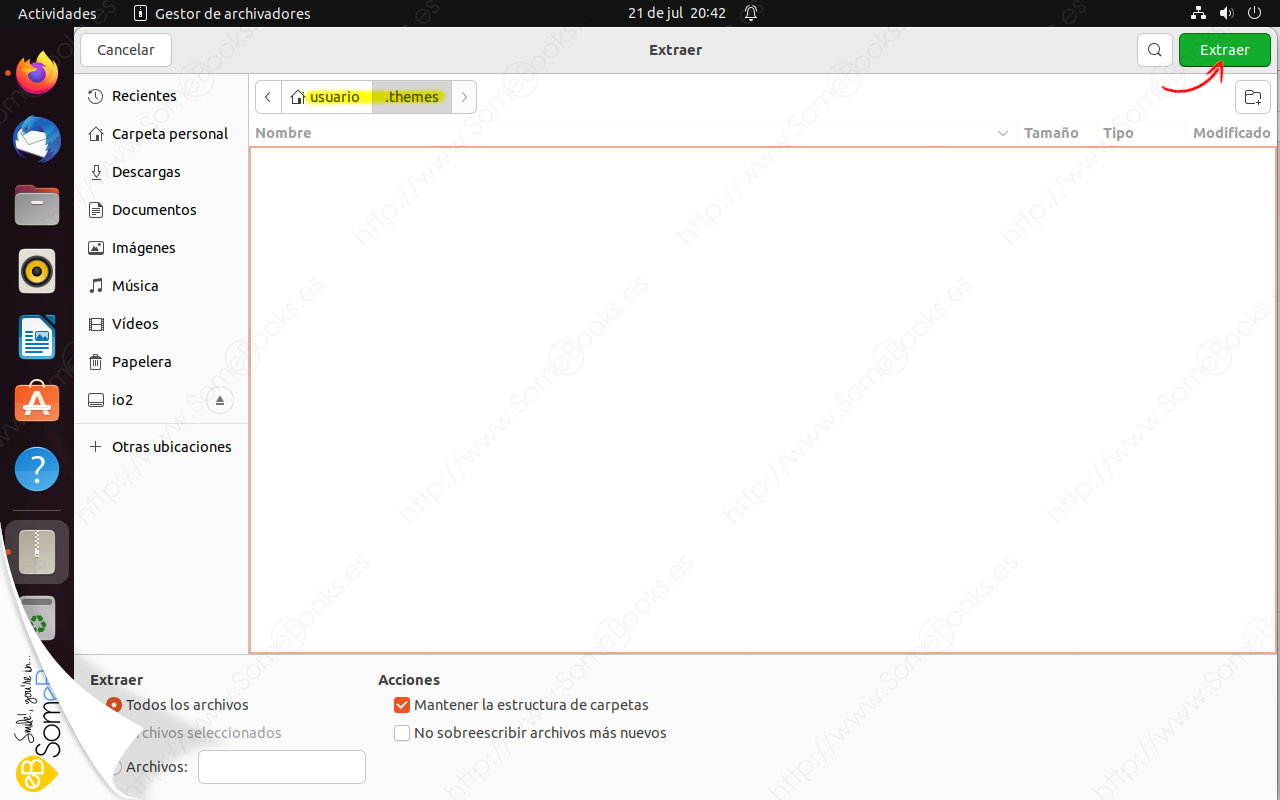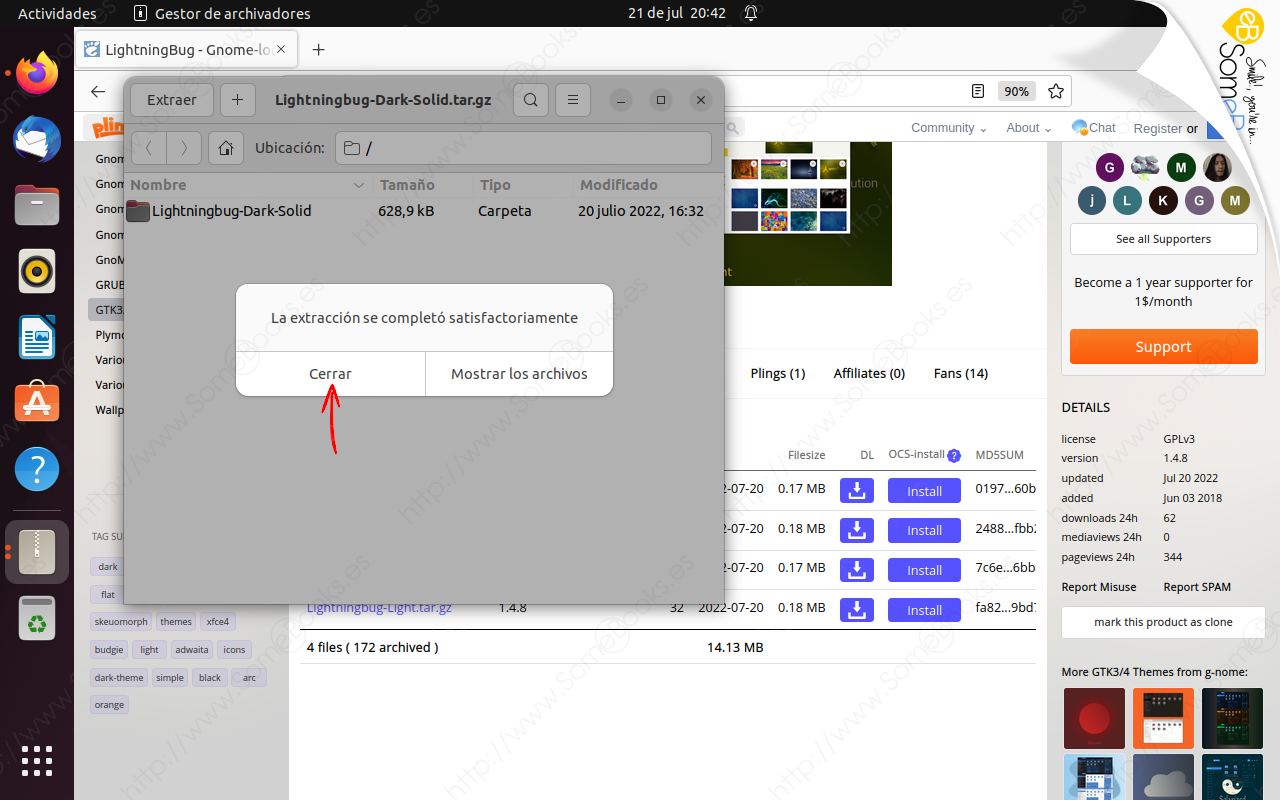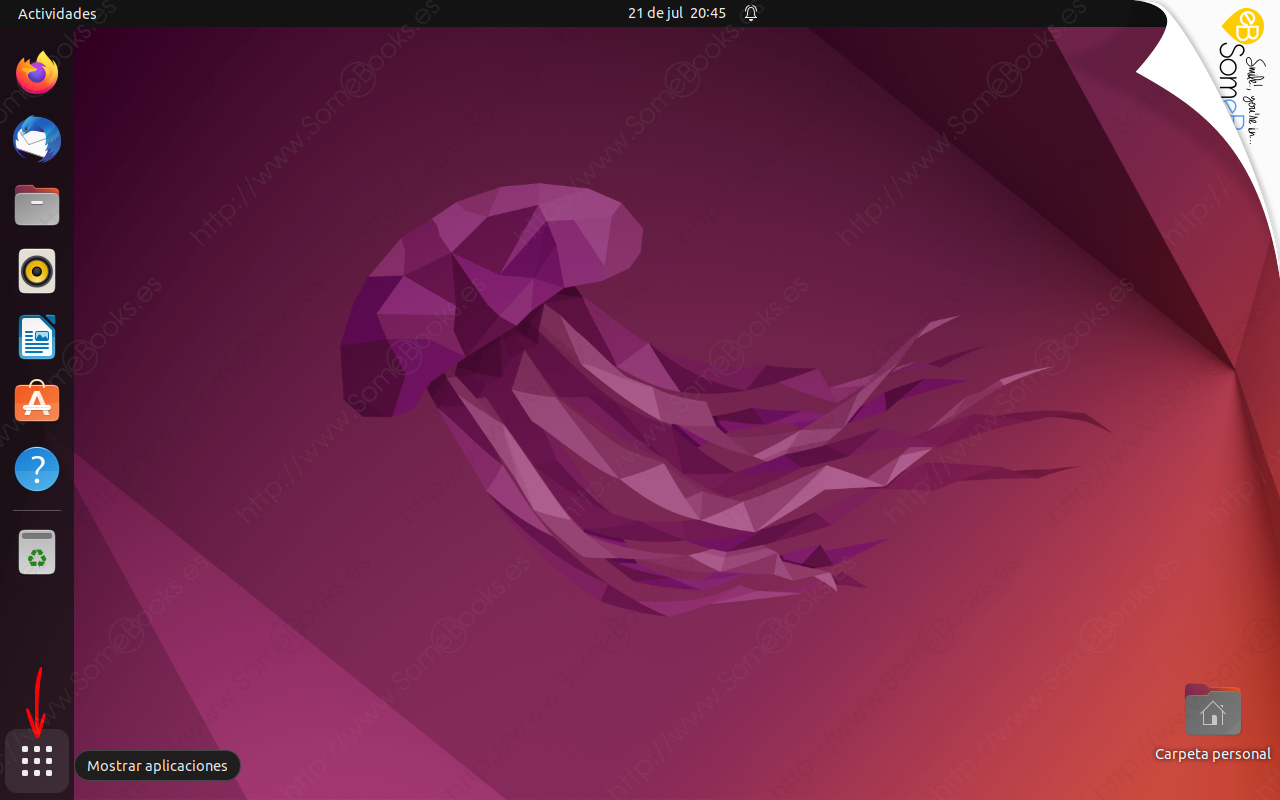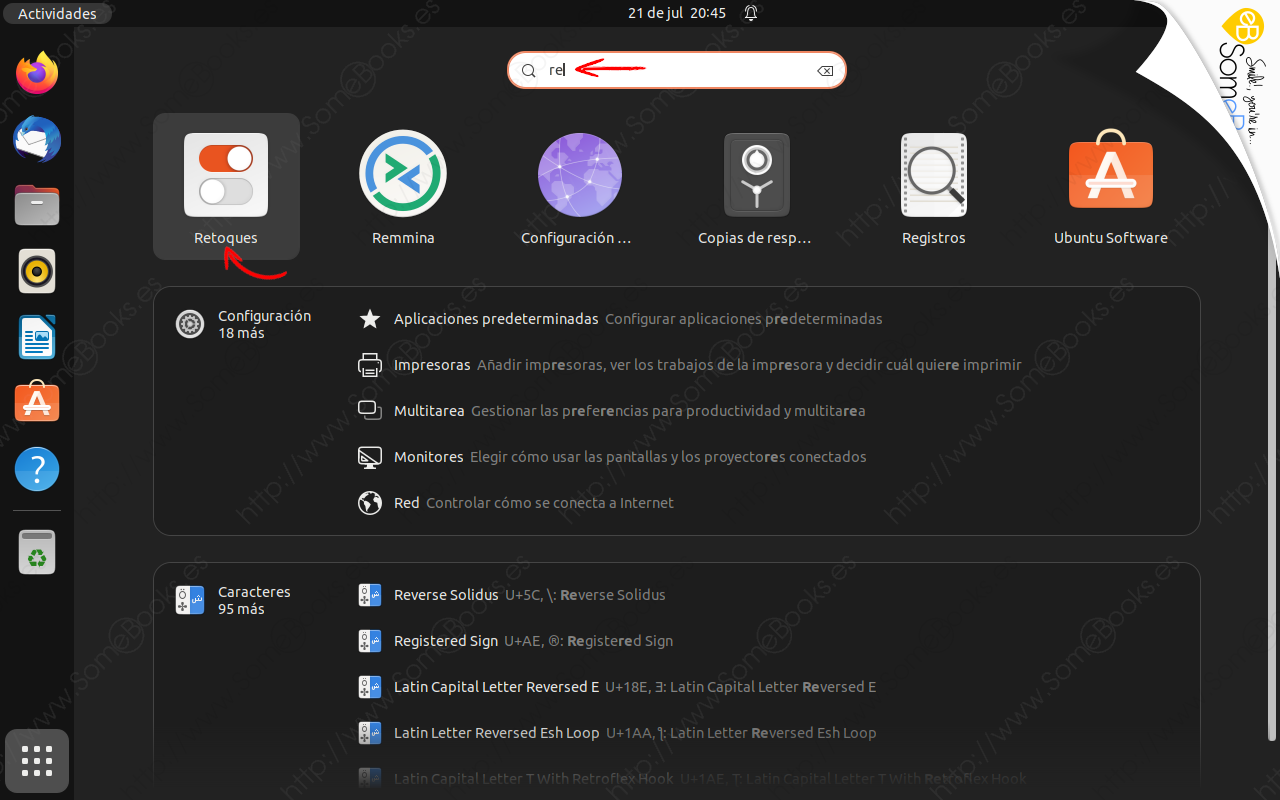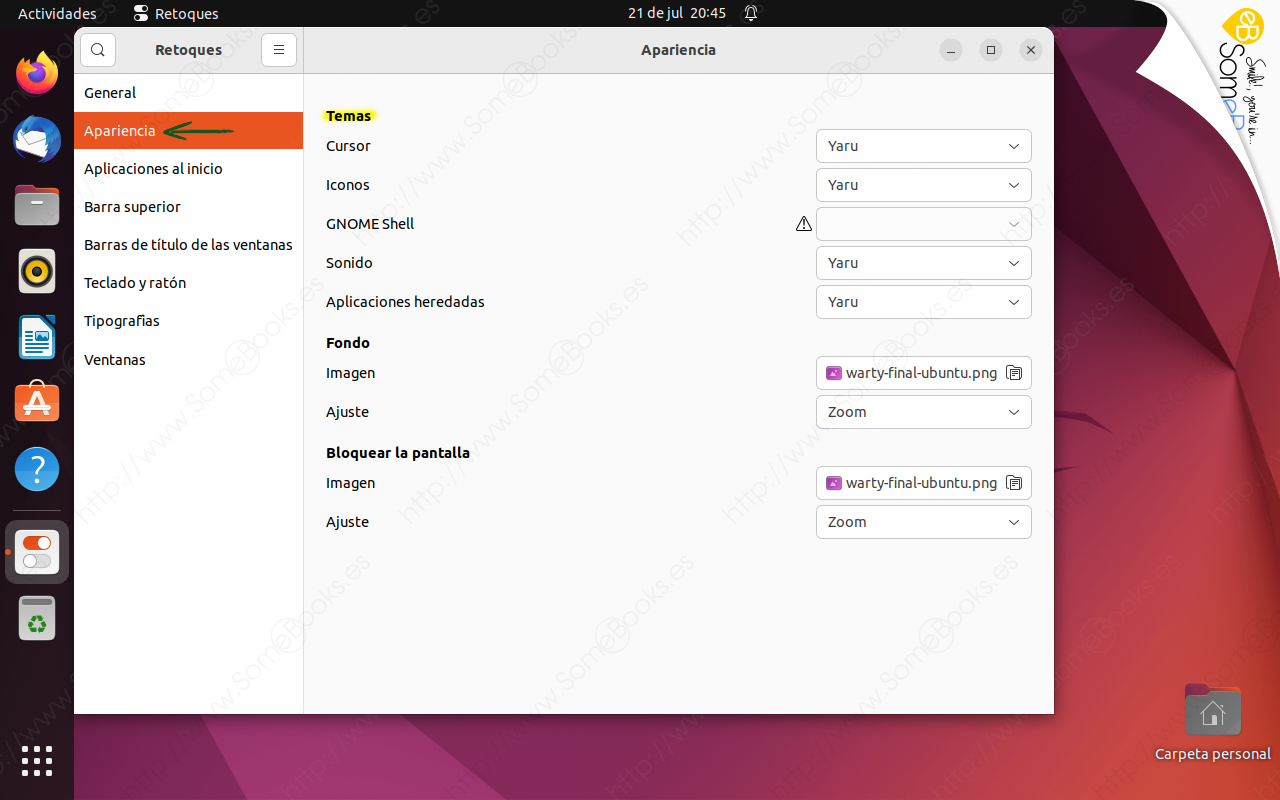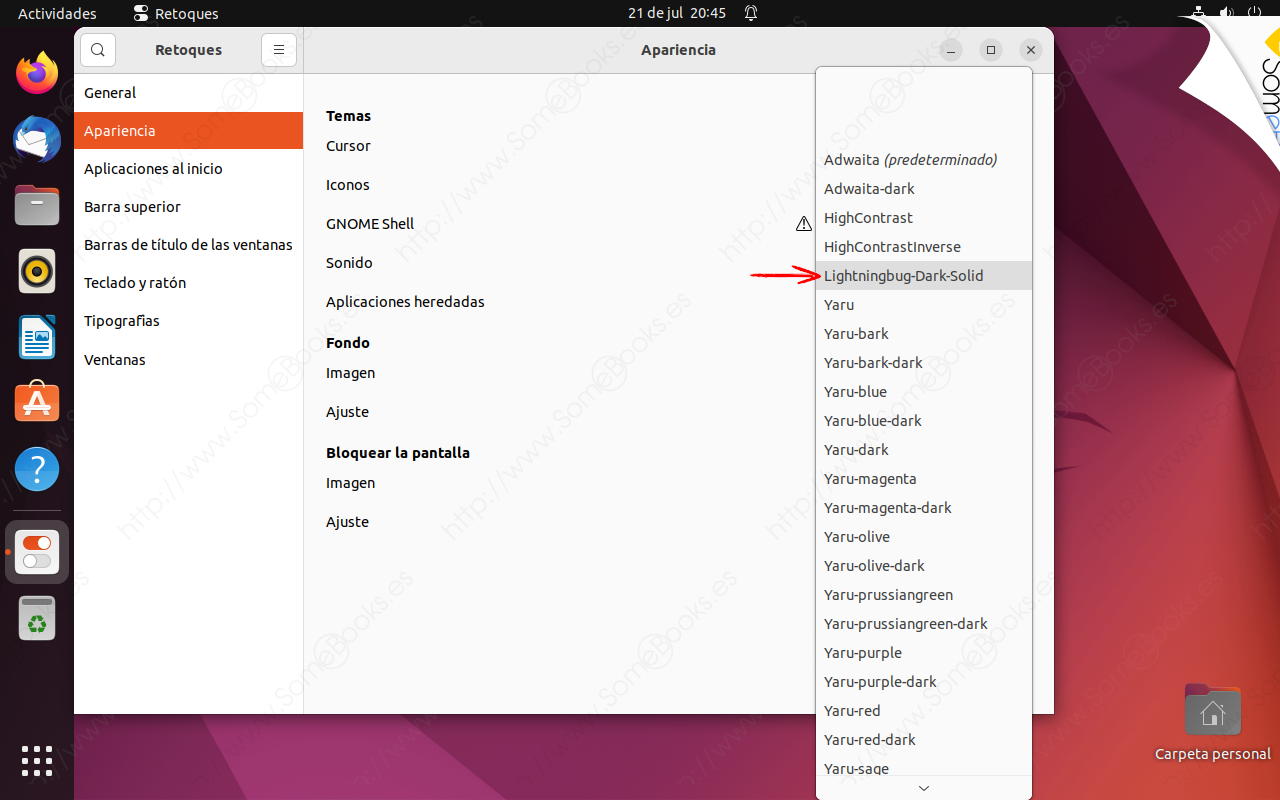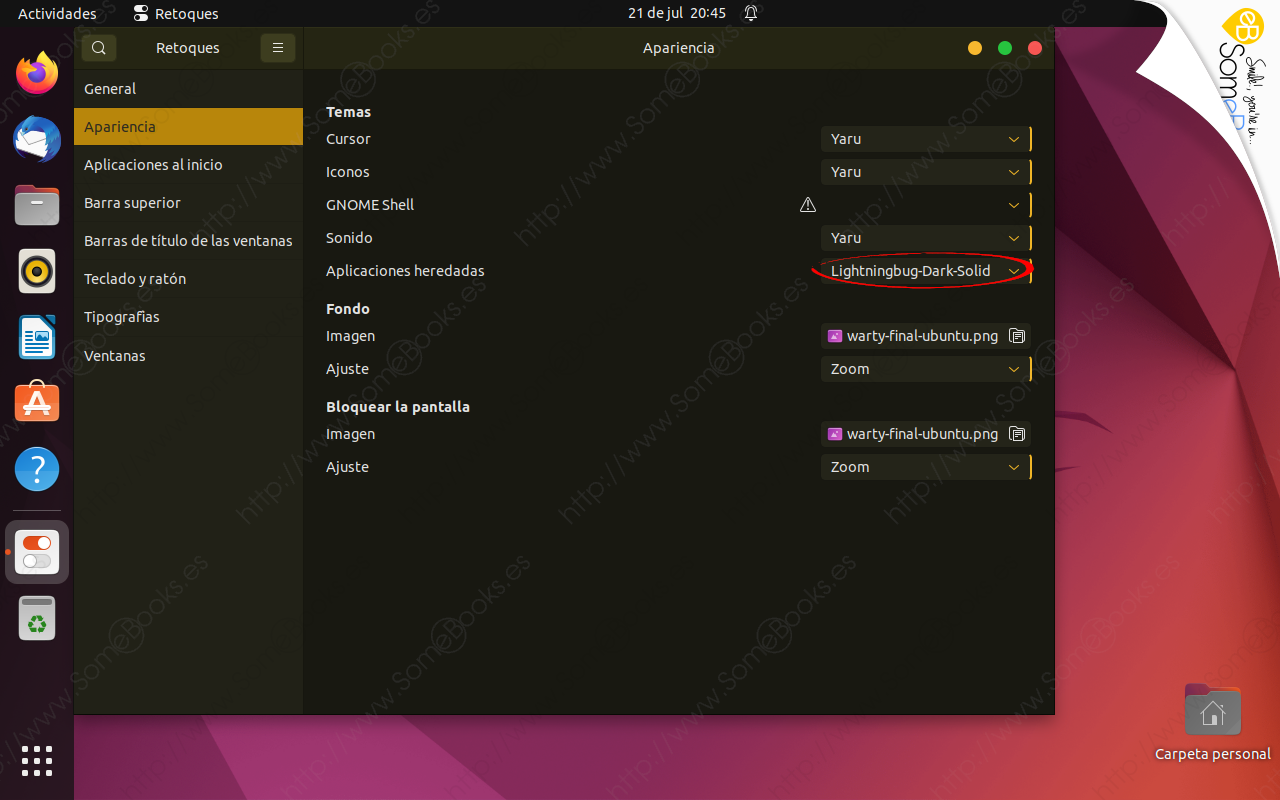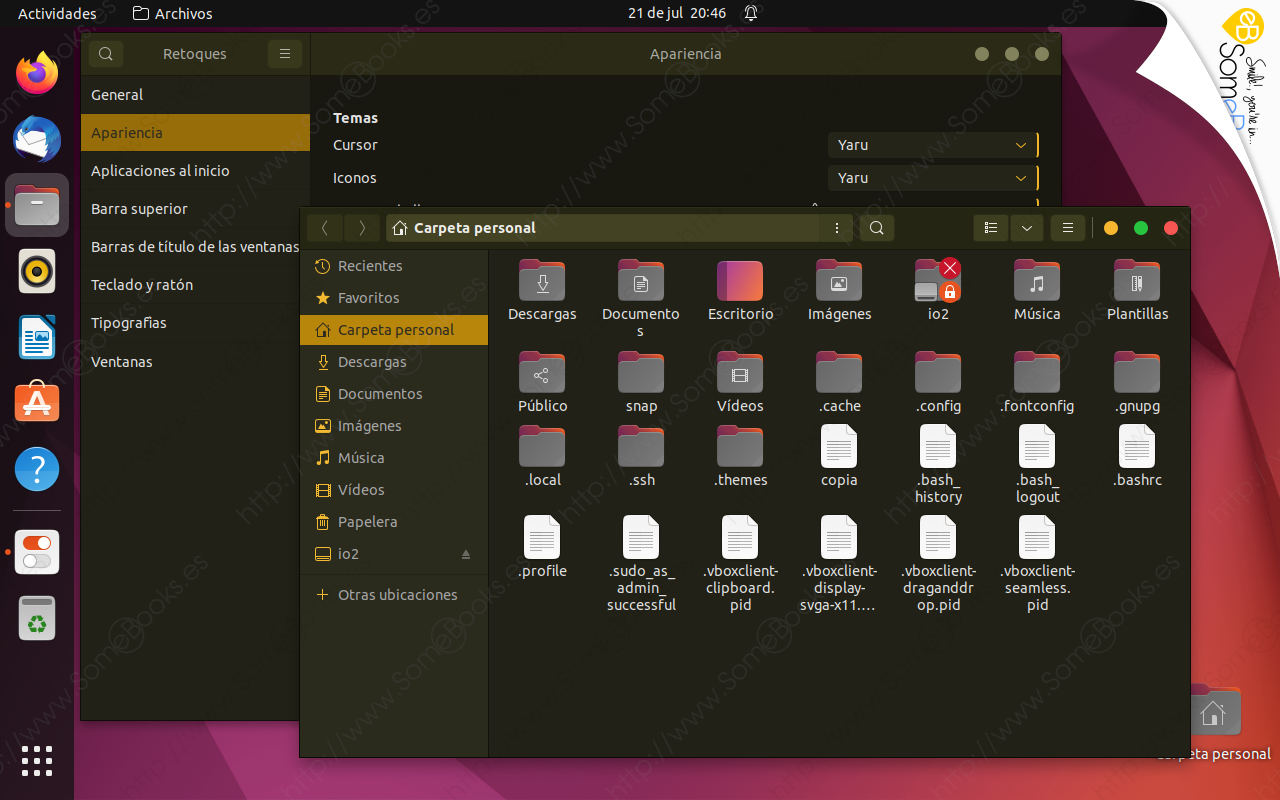Instalar un tema de escritorio en Ubuntu 22.04 LTS de forma manual
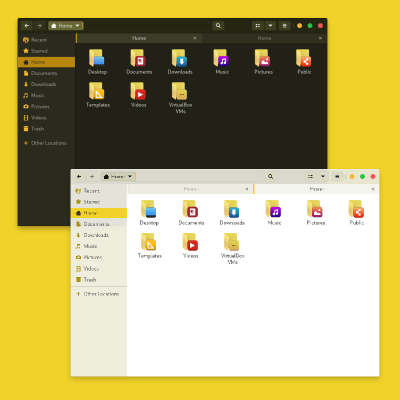 Seguro que estás de acuerdo conmigo en lo importante que resulta sentirnos cómodos con el
sistema operativo en el que trabajamos tantas horas al día. Por ese motivo resulta muy importante que dicho sistema ofrezca todo tipo de posibilidades a la hora de cambiar su aspecto o, incluso, su comportamiento.
Seguro que estás de acuerdo conmigo en lo importante que resulta sentirnos cómodos con el
sistema operativo en el que trabajamos tantas horas al día. Por ese motivo resulta muy importante que dicho sistema ofrezca todo tipo de posibilidades a la hora de cambiar su aspecto o, incluso, su comportamiento.
En este sentido, Ubuntu, como otras muchas distribuciones de GNU/Linux, se caracteriza por permitirnos elegir entre diferentes interfaces de escritorio (como Gnome, KDE, XFCE, LXDE o Budgie entre otros). Además, una vez que nos hemos decantado por cualquiera de ellas, podremos modificar casi cualquiera de sus características.
En el artículo de hoy, no vamos a enfrentarnos a algo tan radical como cambiar la interfaz gráfica. En su lugar, partiendo de GNOME, que es la interfaz predeterminada de Ubuntu 22.04 LTS, vamos a aprender a instalar un nuevo tema de escritorio. Aún así, también esta tarea se puede hacer de diferentes modos según el origen del que obtengamos el tema que queremos instalar.
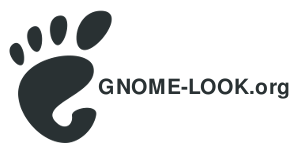
A mí me gusta particularmente obtener los recursos para personalizar mis sistemas de una página llamada http://gnome-look.org/. El motivo es la
gran variedad de opciones que ofrece. Sin embargo, el inconveniente es que la mayoría de los resursos se descargan comprimidos y hay que ponerlos a mano en el sitio correcto; pero, ¿qué demonios?, para ayudarte con esas cosas
estamos en  SomeBooks.es. Y
como verás, con la información necesaria, tampoco es nada complicado.
SomeBooks.es. Y
como verás, con la información necesaria, tampoco es nada complicado.
Una vez completada la instalación del tema, para activarlo utilizaremos Gnome Tweaks, pero si necesitas ayuda para instalarlo, puedes echar un vistazo a nuestro artículo Ajustar la apariencia de Ubuntu 22.04 LTS con Gnome Tweaks.
Obtener un tema de escritorio
Como cabe esperar, lo primero será abrir nuestro navegador web y dirigirnos a la página web de gnome-look.org.
Una vez en ella, lo primero será localizar la categoría GTK3/4 Themes en el lateral izquierdo y hacer clic sobre su enlace.
Básicamente, GTK está formado por una serie de librerías que tienen como objetivo facilitar a los desarrolladores la creación de aplicaciones sin tener que volver a programar cada vez las mismas funcionalidades. Además, las aplicaciones que la utilicen tendrán una apariencia similar, lo que hace que la interfaz se vea más consistente.
Como cabe esperar, se ofrece una API (Application Programming Interface) bien definida y documentada.
Como habrás podido deducir, GNOME utiliza GTK para crear su aspecto. En particular, las últimas versiones de dichas interfaces utilizan también las versiones más recientes de GTK.
A continuación, localizaremos un tema que nos parezca interesante y haremos clic sobre él.
En nuestro caso, nos hemos decantado por LightningBug.
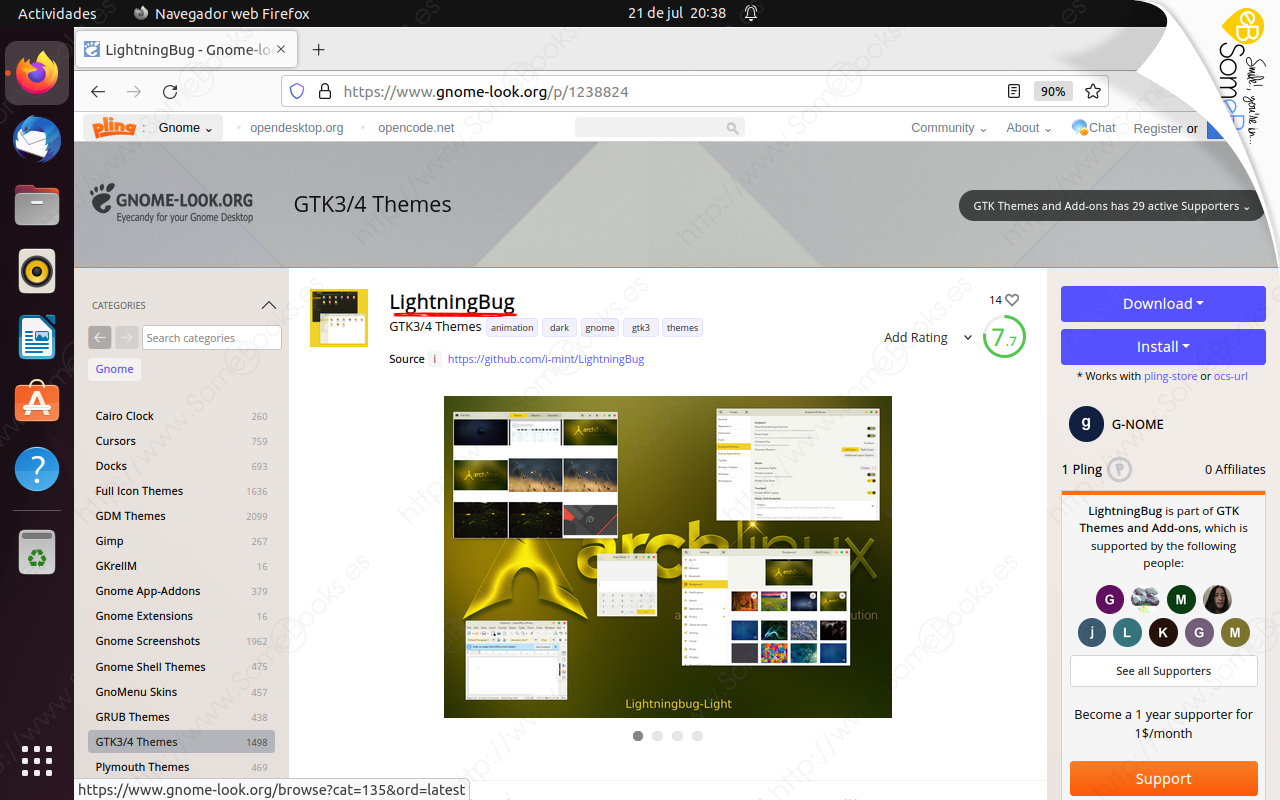
Lo siguiente será desplazarnos hacia abajo hasta encontrar el lugar de descarga. Suele tratarse de uno de los archivos contenidos en la solapa Files. En mi ejemplo aparecen cuatro variantes: Dark-Solid, Light-Solid, Dark y Light.
Para este ejemplo, usaremos la primera.
Un momento después, aparece un cuadro de diálogo informándonos de que el archivo está listo para su descarga. También nos recuerdan la importancia de colaborar económicamente con el proyecto para que siga siendo viable.
Un momento después, el archivo se habrá descargado. Puedes encontrarlo en la carpeta donde se almacenen habitualmente las descargas (que suele llamarse, precisamente, Descargas).
No obstante, si tu navegador de Internet es Chromium o Mozilla Firefox, también puedes comprobarlo haciendo clic sobre el icono de descarga.
Instalar el tema
Como puedes ver en la imagen anterior, el archivo que hemos descargado se encuentra comprimido. Por lo tanto,comenzaremos por descomprimirlo.Y para lograrlo, basta con hacer doble clic sobre su nombre.
Esto abrirá un cuadro de diálogo que nos pregunta qué queremos hacer con el archivo.
Esto hará que se cierre la ventana y sea sustituida por al del Gestor de archivadores (el software que nos permite descomprimir los archivos). En su interior vemos una carpeta que es la que contiene el tema propiamente dicho.
Para instalar el tema, bastará con poner esta carpeta en el lugar adecuado. Y tenemos dos opciones en función del resultado que queramos obtener:
-
Si la ponemos en la ruta /usr/share/themes/, el nuevo tema estará disponible para todos los usuarios del equipo.
-
Si la ponemos en la ruta ~/.themes, el tema estará disponible únicamente para el usuario actual.
La ruta ~/ hace referencia a la carpeta /home de la cuenta de usuario con la que estamos trabajando. Por ejemplo, si la cuenta de usuario con la que estás trabajando se llama ramiro, la ruta ~/ es una forma abreviada de escribir /home/ramiro/.
Una diferencia importante entre ambas opciones es que, para la primera, necesitarás privilegios administrativos, porque estarás haciendo cambios que afectan a todo el sistema. Por esto, para simplificar la situación, nosotros elegiremos la segunda.
Como respuesta, el sistema nos muestra una ventana estándar para elegir la carpeta de destino. En ella, nos desplazamos a la carpeta personal (lo que equivale a ~/).
Y, a continuación, el sistema nos muestra un recuadro donde escribir el nombre de la nueva carpeta.
De forma predeterminada, los archivos y carpetas cuyo nombre comienza por un punto (.) se mantienen ocultas por lo que, si no has cambiado esa opción, la carpeta podría existir y no estar visible.
Cuando nos encontremos en la nueva carpeta, estamos listos para descomprimir el archivo…
Un momento más tarde, podremos comprobar que la extracción se ha completado deforma correcta.
Habilitar el nuevo tema
Como dijimos al principio, para activar el tema que acabamos de instalar, vamos a necesitar la intervención de Gnome Tweaks (conocido como Retoques en Ubuntu).
Por lo tanto, comenzamos haciendo clic sobre el Botón rejilla que encontramos en la parte inferior del Dock.
A continuación, en la Barra de búsqueda de la parte superior comenzamos a escribir el nombre del programa. Podemos optar por el nombre general o por el que utiliza Ubuntu.
Una vez abierto el programa, asegúrate de seleccionar la categoría Apariencia en el panel de la izquierda.
Ahora solo te queda elegir el tema nuevo en la lista Aplicaciones heredadas.
Al hacerlo, comprobaremos que la propia pantalla de Gnome Tweaks cambia de aspecto de forma inmediata.
Y con esto hemos completado nuestro objetivo. Espero que te haya parecido interesante.